Semana passada publiquei em minha coluna Técnicas & Truques, que sai regularmente às quintas-feiras no Suplemento de Informática do Jornal Estado de Minas, um artigo sobre a busca de imagens do Google.
Quando publico alguma coisa em um veículo, dificilmente volto ao assunto em outro. Mas desta vez vou abrir uma exceção. E por duas boas razões.
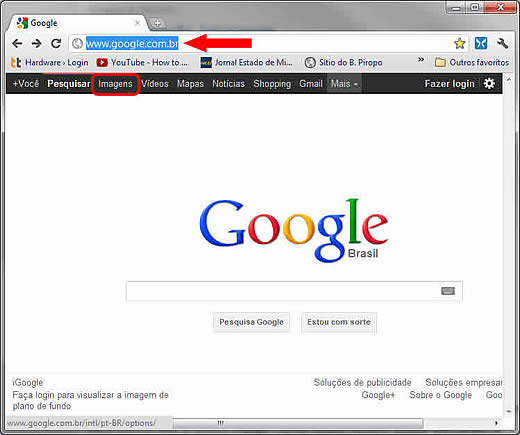
Figura 1: janela de pesquisas do Google
A primeira é que há uma diferença essencial entre publicar coisas na chamada “imprensa escrita” e na Internet: a limitação de espaço. Que, no jornal, é medida em número de laudas, linhas ou palavras. E, na Internet, é medida exclusivamente pelas paciência e complacência dos leitores. Pois bem: embora, no jornal, eu creia ter cumprido minha função com galhardia, “espremendo” a explicação devida no pouco espaço disponível, achei que o assunto é tão interessante que valeria abordá-lo aqui em maiores detalhes. E, sobretudo, caprichando mais nas ilustrações. Então veremos adiante, em um nível de detalhes que considero adequado, como pesquisar uma imagem na Internet.
A segunda razão tem a ver com a tecnologia empregada pelo Google para efetuar a pesquisa. Uma tecnologia formidável, como logo se verá. E, sobretudo, capaz de gerar desdobramentos que poderão afetar a vida de cada um de nós de formas absolutamente insuspeitas.
Na verdade foi este último tópico que me levou a repetir aqui um tema que eu mesmo já abordei alhures. É um negócio um tanto assustador. Que, no entanto, somente pode ser compreendido em sua plenitude e com todos os seus desdobramentos por quem conhece a tecnologia de pesquisas de imagens do Google.
Então, ficamos assim: na coluna de hoje veremos como funciona a busca de imagens do Google. Na próxima, discutiremos seus desdobramentos no campo social.
Então, bola pra frente.
Pesquisando imagens
Abra seu programa navegador e entre no <http://www.google.com.br/> sítio do Google. Se você não estiver registrado (“logado”, para quem prefere o dialeto portinglês) em uma conta, o resultado será parecido com o mostrado na Figura 1, a indefectíveljanela de pesquisas do Google, em cujos detalhes raramente reparamos já que, na imensa maioria das vezes, nos limitamos a digitar algo no interior da caixa e teclar ENTER.
Mas repare que no alto da janela há uma faixa preta. Ela esconde alguns tesouros. Um deles está assinalado em vermelho na Figura 1: o atalho “Imagens”. Clique nele e, aparentemente, a mudança é pouca. A janela se modifica e assume um aspecto que, na sua máquina, há de ser parecido com o mostrado na Figura 2.
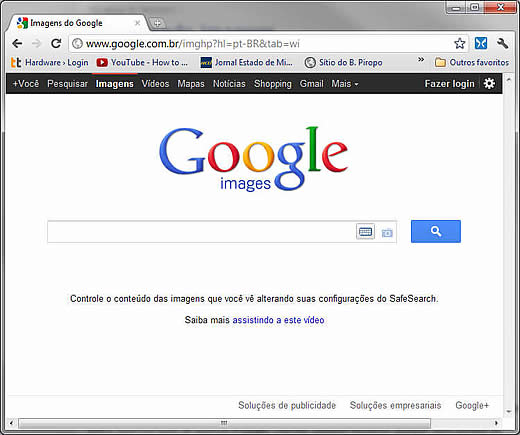
Figura 2: Janela de pesquisas de imagens do Google
Um observador desavisado mal perceberia as diferenças, que de fato são poucas. A faixa preta lá do alto não mudou. Os atalhos da parte de baixo da janela sofreram algumas alterações, mas nada de muito importante. O importante é que, logo abaixo do logotipo do Google no alto e no centro da página, agora aparece o termo “images” que, como todos sabemos, em inglês significa “imagens”. Ou seja: nosso bom e velho Google, que usamos habitualmente para pesquisar praticamente “de um tudo”, como diriam os mineiros, agora se transformou em um dispositivo de pesquisas de imagens.
Mas imagens de que?
Ora, de tudo. Entre na caixa de dados com um termo qualquer, o primeiro que lhe vier à cabeça, e tecle ENTER que o Google se esforçará para exibir todas as imagens que encontrar na Internet e que, de um modo ou de outro, estejam relacionadas com ele. Por exemplo: eu entrei com “piropo” e o resultado aparece na Figura 3, onde a maioria das imagens se refere ao significado do termo em espanhol (que, em português, pode ser traduzido mais ou menos como “galanteio”, em geral soprado ao ouvido da musa que o inspirou como mostrado na segunda figura da segunda linha, ou como o seguinte,que cerca a figura da jovem curvilínea: “tu com tantas curvas e eu sem freios...”). E que, na mesma janela e para sorte minha, mostra entre as dez primeiras imagens duas de meu amigo João Ubaldo Ribeiro abrilhantando com sua presença a noite de autógrafos do último livro deste escrevinhador que vos fala.
Nesta altura dos acontecimentos já ouço daqui alguns de meus queridos leitores e minhas adoradas leitoras resmungando: afinal, quem não sabe que o Google é um excelente dispositivo para buscar imagens na rede? Quantas vezes cada um de vocês já usufruiu desta facilidade para ilustrar algum documento (respeitando, naturalmente, os direitos de propriedade intelectual das imagens encontradas; neste ponto o macete é dar preferência às imagens encontradas em sítios como <http://commons.wikimedia.org/wiki/Main_Page> Wikimedia Commons, que permitem a reprodução da imagem cumpridas determinadas condições). Em suma: o Piropo está chovendo no molhado. Pois até agora nada disse de novo. Afinal, todo mundo sabe que para encontrar uma imagem referente a qualquer assunto basta digitar o assunto na caixa de pesquisas de imagens.
Mas, faça-me o favor, olhe novamente para a janela de pesquisas de imagens do Google (servem as mostradas nas duas figuras anteriores) e repare bem na extremidade direita da caixa de entrada de dados. Notou um ícone retangular, meio esmaecido, tão escondido que mal se consegue distinguir o que ele representa?
Pois representa uma câmara fotográfica.
E este, você já conhecia? Sabe para que serve?
Não? Pois clique nele.
Usando uma imagem para achar imagens semelhantes
O pequeno ícone em forma de câmara fotográfica tem nome: “Pesquisa por imagem”. Um clique nele faz-se abrir, sobre a caixa de entrada de dados, uma pequena janela como mostra a Figura 4.
Vamos examiná-la com um pouco mais de vagar e detalhe reparando na Figura 5.
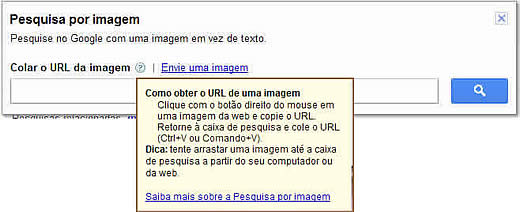
Figura 5: Caixa “Pesquisa por imagem”
Note que logo abaixo do título a caixa exibe uma indicação clara da função por ela cumprida: “Pesquise no Google com uma imagem em vez de texto”. Logo abaixo há uma caixa de entrada de dados encimada por “Colar o URL da imagem” ladeada por um pequeno sinal de interrogação e, à direita dele, o atalho (“link”) “Envie uma imagem”. Basta pousar o ponteiro do mause sobre o pequeno ponto de interrogação para fazer surgir a janela que aparece no centro da Figura 5 com explicações sobre como obter o URL (“Uniform Resource Locator”, ou localizador uniforme de recursos, aquilo que convencionamos chamar de “endereço Internet”) de uma imagem encontrada na rede: basta clicar com o botão direito do mause sobre ela e acionar a opção “Copiar endereço da imagem”. Epara efetuar a pesquisa usando esta imagem como modelo, cole o URL na caixa de entrada de dados e clique sobre o ícone em forma de lente na extremidade direita da caixa. Ou, melhor ainda por mais fácil: arraste a imagem com o mause e solte-a no interior da caixa “Pesquisar por imagem”.
Meu amigo Flávio Xandó, colega de FPCs, acaba de publicar uma coluna intitulada <http://blogs.forumpcs.com.br/flavio_xando/2012/01/15/correndo-com-um-computador-no-pulso-parte-1/> “Correndo com um computador no pulso, parte 1”. Sua primeira ilustração é um conjunto dos quatro dispositivos testados. Para testar a função, simplesmente arrastei a imagem da coluna do Xandó diretamente para a caixa de pesquisa de imagens (aberta em outro navegador). O resultado aparece na Figura 6, abaixo.
Repare, na Figura 6, que a imagem usada como modelo para pesquisar aparece no alto da janela, com suas dimensões exibidas ao lado. E, abaixo, os primeiros resultados obtidos dos 603 encontrados na Internet com imagens semelhantes.
Sempre haverá alguém que imagine que a busca foi feita baseada em texto. Isto porque, no interior da caixa de entrada de dados, agora aparece “gamin forerunner 610”, nome de um dos modelos de dispositivos analisados por Xandó. Mas, asseguro, não foi assim que as demais imagens foram encontradas.
E como eu posso ter certeza disto?
Fácil: pelo resultado da pesquisa quando se clica no atalho “Envie uma imagem”.
Usando uma imagem para achar a si mesma
Quando se clica no atalho “Envie uma imagem” da caixa “Pesquisa por imagem” da janela de pesquisas do Google, aparece o botão “Escolher arquivo” ao lado do texto: “Nenhum arquivo selecionado” (que, dependendo da resolução em que se trabalha, pode aparecer truncado e, depois que eventualmente um arquivo tiver sido selecionado, é substituído pelo nome do arquivo) ao lado de um segundo texto: “Ou arraste uma imagem aqui”.
As frases se referem a arquivos de imagens contidos nos dispositivos de armazenamento do computador (discos rígidos, discos externos, discos óticos como CDs ou DVDs, discos de memória tipo “pen-drives” e qualquer outro dispositivo cujo conteúdo possa ser exibido pelo Windows Explorer). Se você clicar no botão “Escolher arquivo”, abrir-se-á uma janela do Windows Explorer através da qual você poderá navegar por todos os dispositivos de armazenamento conectados a seu computador (inclusive mapeados da rede) e selecionar qualquer arquivo de imagem. Ou, se preferir, poderá abrir diretamente o Windows Explorer, procurar pela imagem desejada em seus dispositivos de armazenamento e arrastá-la para o interior da janela.

Figura 7: imagem pesquisada
Pois bem: quando estava preparando a coluna citada no início do texto, exclusivamente com o intuito de verificar como a pesquisa de imagens funciona, eu escolhi, ao acaso, uma das imagens armazenadas em meu disco rígido. É a foto exibida na Figura 7, uma das centenas que fiz nos salões de exposição da Computex 2011 em Taipei, feira que visitei há alguns meses. Cliquei no atalho, naveguei a esmona janela que então se abriu, aportei por acaso em uma das pastas de imagens produzidas na Computex, cliquei na que aparece aí em cima e aguardei alguns segundos enquanto a janela exibia “Enviando arquivos”. O resultado é mostrado na Figura 8.
Comecemos pelo menos importante: o dispositivo de pesquisa do Google varreu a Internet e exibiu as oito imagens que aparecem na base da tela, encontradas na rede e consideradas semelhantes à selecionada – se bem que eu custe a entender o que os dois soldadinhos do canto inferior direito estão fazendo ali (um clique no atalho “Imagens visualmente semelhantes” logo acima leva a um conjunto adicional de 79 mil resultados, alguns tão disparatados quanto os soldadinhos, outros muito semelhantes à imagem modelo). Mas isto é o que menos interessa.
O que de fato interessa é o que aparece logo acima.
Repare que logo abaixo da imagem que usei como modelo, aparece uma pequena imagem de dois tabletes acompanhada do URL de onde ela foi encontrada. Não por acaso uma imagem usada por mim mesmo para ilustrar uma das colunas sobre a cobertura da Computex 2011, publicada aqui no Fórum PCs e republicada no <http://www.bpiropo.com.br/> Sítio do Piropo, como tudo que escrevo. Se você quiser ver a imagem original, pode encontra-la <http://www.bpiropo.com.br/fpc20110620.htm> aqui no próprio Sítio do Piropo ou então <http://blogs.forumpcs.com.br/bpiropo/2011/06/20/titulo-resenha-da-computex-2011-%E2%80%93-iii/> aqui, no Fórum PCs (neste caso, ela está no final da segunda página). Tanto em um caso quanto em outro, a imagem é a que aparece na Figura 9.
Agora, por favor, prestem atenção que a coisa é séria.
A foto exibida na Figura 9 também é de minha autoria e foi usada para ilustrar uma coluna minha. Ela e a usada como modelo são tão semelhantes que um olhar apressado poderia levar a crer que a Figura 7 nada mais é que um trecho da Figura 9 “aparado” eletronicamente. Mas comparem as duas figuras. Reparem no ângulo de inclinação do tablete mostrado em ambas.
As fotos não são as mesmas.
Não obstante, baseado exclusivamente nas características da imagem, o dispositivo de busca do Google varreu a Internet e descobriu, entre as dezenas de milhões de imagens arquivadas, uma que correspondia quase exatamente àquela que lhe serviu de base de comparação, a mostrada na Figura 7.
De novo: não foi uma comparação pixel a pixel, não foi uma simples superposição de imagens (elas não se superpõem por terem sido tomadas de ângulos diferentes) nem do quadro inteiro (a imagem encontrada na Internet tem um segundo tablete ao lado do que serviu de modelo). De alguma forma absurdamente precisa o dispositivo de busca codificou os pontos relevantes da imagem tomada como modelo, comparou o resultado com os códigos de todas as demais imagens de seu índice de imagens da Internet e exibiu aquela que, segundo seus critérios, exibia um trecho que mais se assemelhava ao modelo (tudo isto em pouco mais de meio segundo, como indicado acima da imagem na Figura 8). Não por acaso uma foto tomada do mesmo tablete, no mesmo local, com alguns segundos de diferença.
Vocês, eu não sei. Mas eu fiquei um bocado impressionado.
Não apenas com a facilidade com que o Google conseguiu realizar sua proeza como também, e sobretudo, com as consequências que este tipo de tecnologia poderá exercer em nossas vidas em sociedade.
Mas isto é papo para a semana que vem.




